全网最详细的黑苹果安装教程介绍
- 分类:教程 回答于: 2022年04月18日 12:30:00
苹果公司的Macos系统,一直针对的是自家电脑,普通的PC电脑无法直接使用苹果的系统.随着大神们对Macos系统研究,黑苹果技术越来越成熟,安装难度也下降了,所以今天来看看黑苹果安装教程吧.
黑苹果安装的教程:
步骤一
分区:
1.首先我们需要提前备份好数据,相信大家懂安装系统存在的风险有多高,一旦发意外,有可能你的数据不保。有些硬盘里存预置的隐藏系统恢复分区,所以在此建议将这些分区清除掉后再对硬盘重新分区,否则可能安装不上MAC。
2.用windows 7自带的压缩卷功能对硬盘分区做调整,调整腾出30G的空间来。
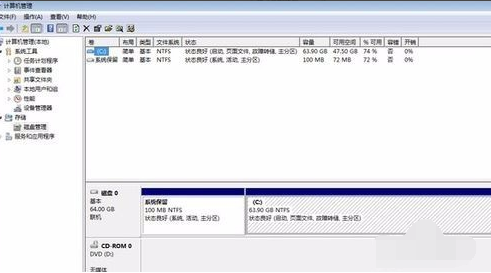
运行DiskGenius建立新分区:
3.右键点击刚才调整的30G空间,新建分区。根据下图建立一个22G分区的MAC系统盘,按图中参数调整。完成之后继续刚才的步骤,新建一个安装文件所需的分区。

4.接着我们点击保存更改。完成之后如图所示,退出DiskGenius工具即可。
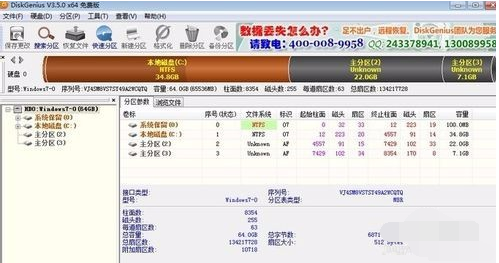
步骤二
1.完成分区操作之后,我们打开MAC 硬盘安装助手,选择下载的Mac OS X安装盘,3个选项都去掉,目标分区选择刚才分好的7G安装文件区(这里如果看不到刚分的新区的盘符,重启一下就可以看到了),写入过程中有可能出现程序无响应的情况,不用管它,只要硬盘在读写就没有问题。几分钟完成后,如果提示Change partition type to AF:Failed也没有关系,因为我们在分区的时候已经把ID设为了AF。
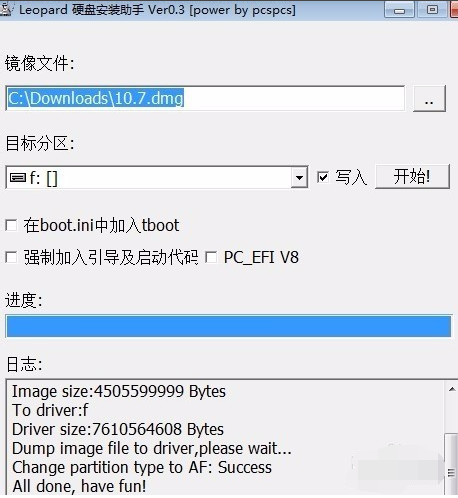
EasyBCD添加HJMAC.iso的启动项到win7启动菜单:
2.接着把HJMAC.iso复制到C盘下,自建一个HJMAC文件夹,然后按下图添加一个HJMAC.iso的启动项到win7启动菜单。添加这个启动项的目的是用来安装MAC系统。添加完成后开始重启系统操作。
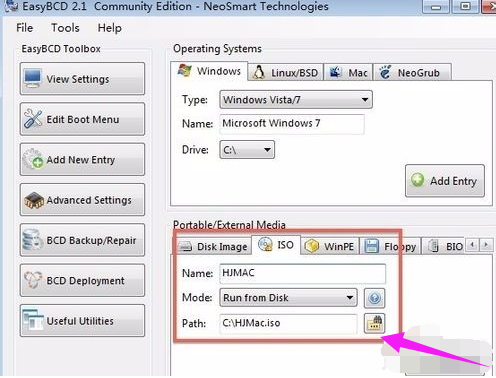
安装Mac OS X Lion:
3.当电脑重启后在win7启动菜单中我们选择HJMac,即可见到一个变色龙引导界面,选择7G的分区(可以见到mac os x base system的字样)。

4.在页面中确定后即可进入安装。
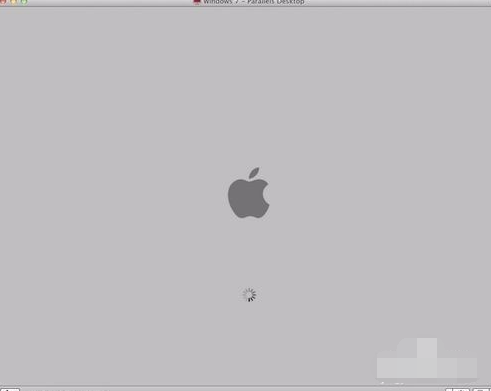
5.在此页面选择安装分区。
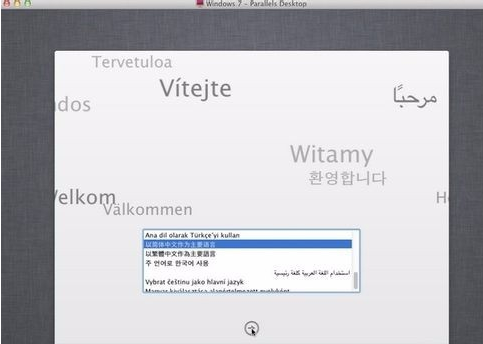
6.我们在菜单中用磁盘工具把22G MAC分区抹掉为mac日志式。
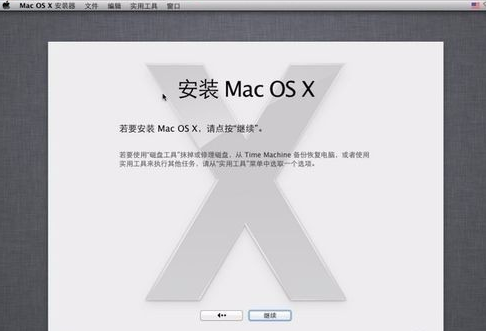
7.退出磁盘工具,选择这个区为安装的目标分区。

8.自定义全选,继续,预计15-20分钟即可完成安装操作,当安装完成时系统会自动进行重启。
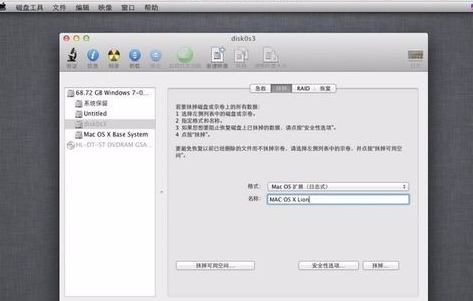
9.再次提醒一下,最新版的变色龙可以支持intel i系列cpu,我们无需再更换内核。
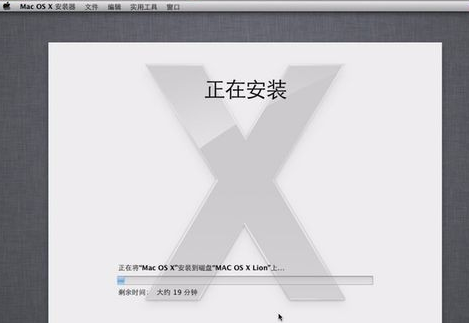
步骤三
1.当我们进入MAC桌面后开始安装MAC变色龙。
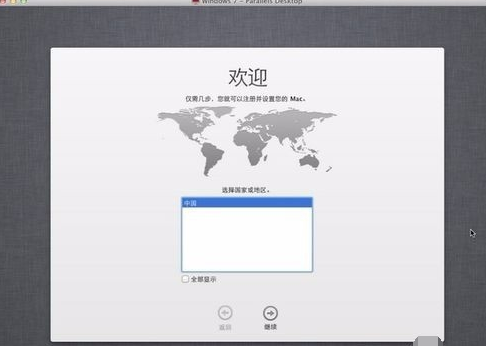
2.安装完成后第一次重启电脑操作,在页面中还是选择HJMac启动项,在变色龙里面选择MAC系统分区,即可启动首次进入mac当中。

3.设置完成后我们进入mac桌面接着双击安装mac版变色龙。
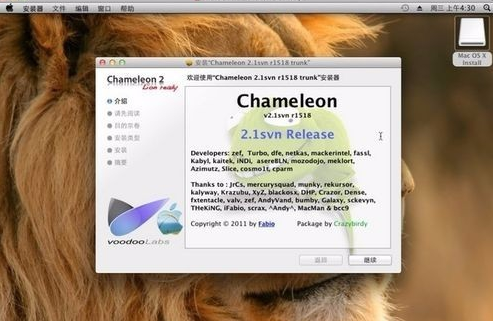
4.EasyBCD添加MAC变色龙引导到win7启动菜单。重启后进入win7, 按下图添加MBR引导的MAC启动项,并用附件替换掉C:\NST文件夹下的nst_mac.mbr即可。有网友问为什么要添加mac版变色龙的引导项,很简单,HJMAC.iso的参数设计非常保守,适合用来安装MAC,而mac版变色龙才是真正能发挥MAC各项性能的神器,而且便于修改各项参数。重启后选择这个‘NST MAC OS X’启动项,即可进入mac变色龙引导界面,选择Lio的系统所在MAC分区即可引导进去MAC系统当中啦。
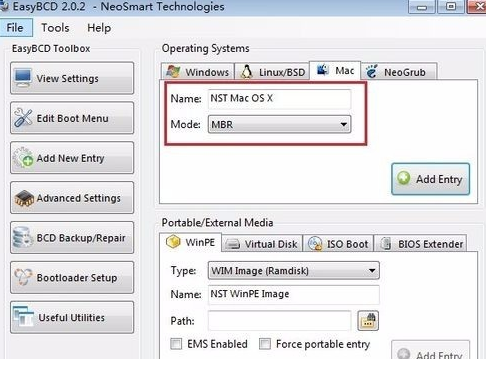
这样mac系统就安装完成啦。
以上就是黑苹果安装的教程的内容,希望能帮助到大家。
 有用
26
有用
26


 小白系统
小白系统


 1000
1000 1000
1000 1000
1000 1000
1000 1000
1000 1000
1000 1000
1000 1000
1000 1000
1000 1000
1000猜您喜欢
- 怎么一键重装电脑系统2016/10/23
- 51重装系统具体介绍2023/05/03
- ip地址是什么2015/06/25
- 电脑系统重装教程2022/08/20
- 小白刷机怎么刷的教程2022/10/18
- 大番茄一键重装系统教程2016/10/05
相关推荐
- 更改桌面图标2015/06/05
- win11发布首个预览版本初体验..2021/07/01
- 电脑桌面壁纸如何设置2023/02/26
- 小白pe教程2022/10/27
- 鲁大师重装系统步骤2022/11/28
- 电脑重装系统十大排名中哪个系统最好..2022/10/21

















